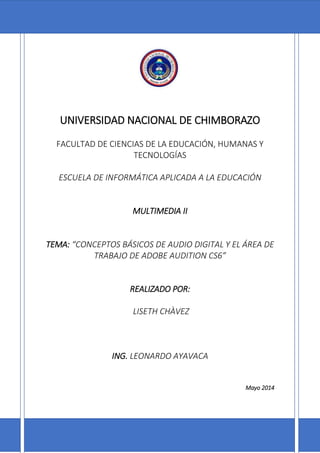
Chavez liseth 6_a_t28
- 1. UNIVERSIDAD NACIONAL DE CHIMBORAZO FACULTAD DE CIENCIAS DE LA EDUCACIÓN, HUMANAS Y TECNOLOGÍAS ESCUELA DE INFORMÁTICA APLICADA A LA EDUCACIÓN MULTIMEDIA II TEMA: “CONCEPTOS BÁSICOS DE AUDIO DIGITAL Y EL ÁREA DE TRABAJO DE ADOBE AUDITION CS6” REALIZADO POR: LISETH CHÀVEZ ING. LEONARDO AYAVACA Mayo 2014
- 2. CONCEPTOS BÁSICOS SOBRE AUDIO DIGITAL Y EL ÁREA DE TRABAJO DE ADOBE AUDITION CS6 PASOS PREVIOS: Debemos tener instalado en nuestro computador la versión de Adobe Audition CS6 Sino lo tienes descarga e instala. Videos tutorial: https://www.youtube.com/watch?v=SGUVgKH75Io Links de descargas: http://depositfiles.com/files/6k2fo4mnj Crack: http://www.mediafire.com/?9tv1im25vf3... CONCEPTOS BÁSICOS SOBRE EL AUDIO DIGITAL ¿Qué es Audio Digital? Se almacenan información de audio de forma digital como una serie de ceros y unos. En el almacenamiento digital, la forma de onda original se desglosa en muestras. Este proceso se denomina digitalización o muestreo del audio, pero también se lo conoce como conversión de analógico ha digital. Ejemplo: Cuando graba en un equipo desde un micrófono, por ejemplo, los conversores de analógico ha digital transforman la señal analógica en muestras digitales que los equipos pueden almacenar y procesar. Ondas de sonido El sonido es una señal producida por una fuente de las vibraciones de presión en determinado medio habitualmente en el aire, creando zonas de rarefacción (la presión del aire es menor a la presión atmosférica) y compresión (la presión del aire es mayor a la presión atmosférica). Y cuando estos cambios de presión llegan hasta nosotros, vibran en los receptores de nuestros oídos y escuchamos las vibraciones en forma de sonido.
- 3. Medidas de la onda Amplitud: Representa la intensidad o volumen. Refleja la cantidad de fuerza o energía de sonido, se la mide en decibelios (dB). El cambio de presión se genera desde el pico de la forma de onda hasta el mínimo. La onda de mayor amplitud son altas; las de baja amplitud son más silenciosas. Frecuencia: Representa a altura de la onda. Es el número de vibraciones por segundos, se mide en hercios (Hz). Cuando mayor sea la frecuencia, más alto será el tono musical. Fase: Se mide en 360 grados e indica la posición de una forma de onda en un ciclo. Cero grados es el punto de inicio, seguido de 90º a alta presión, 180º en el punto central, 270º a baja presión y 360º en el punto final. Longitud de onda: Se mide en unidades, como pulgadas o centímetros, y es la distancia entre dos puntos con el mismo grado de fase. A medida que aumenta la frecuencia, disminuye la longitud de onda. La velocidad de muestreo Las velocidades de muestreo indican el número de instantáneas digitales que se toman en una señal de audio cada segundo. Esta velocidad determina el intervalo de frecuencias de un archivo de audio. Mientras más alta sea la velocidad de muestreo, más se asemejará la forma de la onda digital a la forma de la onda analógica original. Las velocidades de muestreo bajas limitan el intervalo de frecuencias que pueden grabarse, lo que puede dar como resultado una grabación que no representa correctamente el sonido original. Muestreo: Consiste en tomar muestras de una señal analógica a una frecuencia o tasa de muestreo constante, para cuantificarlas posteriormente. Frecuencias de Muestreo: También llamada tasa de muestreo, es la cantidad de muestras por unidad de tiempo. Cuanto mayor sea la frecuencia, habrá mayor calidad.
- 4. Resolución: es la calidad del muestreo. Para cuantificar la amplitud de la onda muestreada se necesitan más bits. Velocidad e muestreo Nivel de calidad Rango de frecuencias 11.025 Hz Calidad baja de radio AM (multimedia de gama baja) 0–5.512 Hz 22.050 Hz Prácticamente radio FM (multimedia de gama alta) 0–11.025 Hz 32.000 Hz Mejor que la radio FM (velocidad de difusión estándar) 0–16.000 Hz 44.100 Hz CD 0–22.050 Hz 48.000 Hz DVD estándar 0–24.000 Hz 96.000 Hz DVD Blu-ray 0–48.000 Hz La profundidad de bits La profundidad de bits determina el rango dinámico. Una profundidad de bits más alta proporciona un mayor rango dinámico. Para obtener la mejor calidad de audio, mantenga la resolución de 32 bits mientras transforma audio en Soundbooth (Cabina de Sonido) y, a continuación, convierta a una profundidad de bits menor para la salida. Las profundidades de bits más altas Profundidad de bits Nivel de calidad Valores de amplitud Rango dinámico: Profundidad de bits Nivel de calidad Valores de amplitud Rango dinámico 8 bits Telefonía 256 48 dB 16 bits CD de audio 65.536 96 dB 24 bits DVD de audio 16.777.216 144 dB 32 bits Óptima 4.294.967.296 192 dB
- 5. Rango dinámico: es la diferencia que existe entre el valor mínimo y máximo que puede tener un sonido. Ruido: son interferencias que distorsionan el sonido original. Códec: Acrónimo de "codificación/decodificación". Un códec es un algoritmo especial que reduce el número de bytes que ocupa un archivo de audio. Los archivos codificados con un codec específico requieren el mismo códec para ser decodificados y reproducidos. El códec más utilizado en audio es el MP3. Decibelio: Unidad de medida del volumen o intensidad de un sonido. El silencio o ausencia de sonido se cuantifica como 0 dB y el umbral del dolor para el oído humano se sitúa en torno a los 130-140 dB. Digitalización de audio El proceso de digitalización de audio comienza con una onda de presión en el aire. Un micrófono convierte esta onda de presión en cambios de tensión. Una tarjeta de sonido convierte estos cambios de tensión en muestras digitales. Una vez que el sonido analógico se convierte en audio digital, Adobe Audition puede grabarlo, editarlo, procesarlo y mezclarlo; el límite a las posibilidades lo impone la imaginación del usuario.
- 6. ESPACIO DE TRABAJO Y CONFIGURACIÓN Las aplicaciones de vídeo y audio de Adobe ofrecen un espacio de trabajo uniforme y personalizable. Aunque cada aplicación tiene su propio conjunto de paneles (por ejemplo, Proyecto, Metadatos o Línea de tiempo), mueva y agrupe los paneles de la misma manera que lo hace en los productos. La ventana principal de un programa es la ventana de la aplicación. Los paneles se organizan en esta ventana en una disposición denominada espacio de trabajo. El espacio de trabajo por defecto contiene grupos de paneles y paneles independientes. Un espacio de trabajo se personaliza organizando los paneles en el diseño que mejor se adapta a su estilo de trabajo. A medida que se reorganizan los paneles, los demás paneles se redimensionan automáticamente para adaptarse a la ventana. Se pueden crear y guardar varios espacios de trabajo personalizados para diferentes tareas, por ejemplo, uno para edición y otro para pre visualización. Se pueden utilizar ventanas flotantes para crear un espacio de trabajo más parecido a los de versiones anteriores de las aplicaciones de Adobe o para colocar paneles en varios monitores
- 7. Espacio para editar los Audios Personalizar espacios de trabajo Espacio para mezclas Medidores de NIvel Barra de Menú
- 8. Personalizar espacios de trabajo Cada aplicación de vídeo y de audio de Adobe incluye varios espacios de trabajo predefinidos que optimizan el diseño de paneles para tareas específicas. Cuando elija uno de estos espacios de trabajo, o cualquier espacio de trabajo personalizado que haya guardado, el espacio de trabajo actual se vuelve a dibujar de la forma correspondiente. ❖ Abra el proyecto sobre el que desea trabajar, elija Ventana > Espacio de trabajo y seleccione el espacio de trabajo que desee. Trabajo con varios monitores Para aumentar el espacio de pantalla disponible, utilice varios monitores. Cuando se trabaja con varios monitores, la ventana de la aplicación aparece en un monitor y se colocan ventanas flotantes en el segundo monitor. Las configuraciones del monitor se almacenan en el espacio de trabajo en la opción EDICIÓN MÁXIMA (MONITOR DUAL
- 9. Barra de herramientas La barra de herramientas proporciona un acceso rápido a las herramientas, el menú Espacio de trabajo y los botones que se alternan entre los editores multipista y de forma de onda. Algunas herramientas son únicas para cada vista. Del mismo modo, algunas herramientas del Editor de forma de onda se encuentran disponibles sólo en la visualización espectral. Para mostrar u ocultar la barra de herramientas, seleccione Ventana > Herramientas. Una marca de verificación junto al comando Herramientas indica que es visible. Para desacoplar la barra de herramientas de su ubicación predeterminada, arrastre el control del borde izquierdo hasta otra ubicación en el espacio de trabajo. Para reacoplar el panel Herramientas en su ubicación predeterminada, arrastre la ficha del mismo hasta la zona de colocación que abarca todo el ancho de la ventana Adobe Audition, justo debajo de la barra de menú.
- 10. La barra de estado La barra de estado se encuentra en la parte inferior del área de trabajo de Adobe Audition. La parte más a la izquierda de la barra de estado indica el tiempo necesario para abrir, guardar o procesar un archivo, así como el estado de transporte actual (Reproduciendo, Grabando o Detenida). La parte más a la derecha de la barra muestra diversa información que se puede personalizar. • Para mostrar u ocultar la barra de estado, seleccione Vista > Barra de estado > Mostrar. Una marca de verificación indica que la barra de estado está visible. • Para cambiar la información que se muestra en la parte más a la derecha de la barra, seleccione Ver > Barra de estado, o bien, haga clic en la barra. Después elija una de las siguientes opciones: Velocidad de fotograma de vídeo: Muestra la velocidad de fotogramas actual y de destino de los archivos de vídeo abiertos en el Editor multipista. Estado del archivo: Indica el momento en que sucede el procesamiento para los ajustes de amplitud y los efectos. Tipo de muestra: Visualiza la información de muestra acerca de la forma de onda abierta actualmente (Editor de forma de onda) o del archivo de sesión (Editor
- 11. multipista). Por ejemplo, un archivo estéreo de 16 bits a 44,100 KHz se muestra como estéreo 44100 Hz • 16 bits •. Tamaño de audio: sin comprimir Indica qué tamaño tendría el archivo de audio activo si se guardara en un formato sin comprimir como, por ejemplo, WAV y AIFF, o el tamaño total de una sesión multipista. Duración Muestra: la longitud de la forma de onda o de la sesión actual. Por ejemplo, 0:01:247 significa una forma de onda o sesión de 1,247 segundos de longitud. Espacio libre: Muestra la cantidad de espacio disponible en el disco duro. Espacio libre (tiempo): Muestra el tiempo restante para la grabación, en función de la velocidad de muestro seleccionada actualmente. Este valor aparece como minutos, segundos y milésimas de segundo. Detectar muestras eliminadas: Indica que no había muestras durante la grabación o la reproducción. Si aparece este indicador, considere la nueva grabación del archivo para evitar exclusiones sonora Cambio del rendimiento, brillo y colores de la interfaz 1. Seleccione Editar > Preferencias > Aspecto 2. Ajuste una de las opciones siguientes y haga clic en Aceptar: Ajustes preestablecidos: Aplica, guarda y elimina una combinación de ajustes de colores y brillo. Colores Haga clic en una muestra para cambiar el color de las formas de onda, selecciones o el indicador de tiempo actual. Brillo: Ilumina u oscurece los paneles, las ventanas y los cuadros de diálogo. Utilizar degradado: Cuando se anula su selección, se eliminan las sombras y los resaltes de los paneles, botones y medidores.
- 13. Guardado, restablecimiento y eliminación de espacios de trabajo Guardado de un espacio de trabajo personalizado La aplicación realiza un seguimiento de los cambios, almacenando el diseño más reciente. Para almacenar un diseño específico de manera más permanente, guarde un espacio de trabajo personalizado. Los espacios de trabajo personalizados guardados aparecen en el menú Espacio de trabajo, adonde puede regresar y restablecerlos. ❖ Organice los fotogramas y paneles como desee y, a continuación, elija Ventana > Espacio de trabajo > Nuevo espacio de trabajo. Introduzca un nombre para el espacio de trabajo y haga clic en Aceptar. Restablecimiento de un espacio de trabajo Restablecer el espacio de trabajo actual para regresar a su diseño original, guardado, de paneles. ❖ Elija Ventana > Espacio de trabajo > Restablecer nombre de espacio de trabajo. Eliminación de un espacio de trabajo 1) Seleccione Ventana > Espacio de trabajo > Eliminar espacio de trabajo. 2) Elija el espacio de trabajo que desee eliminar y a continuación, haga clic en Aceptar. Nota: no puede eliminar el espacio de trabajo activo actualmente
- 14. REFERENCIAS: Webgrafía http://helpx.adobe.com/es/audition/using/digitizing-audio.html http://help.adobe.com/archive/es/audition/cs6/audition_reference.pdf
